Родительский контроль на iPhone
Лимиты на доступ в интернет, к программам и контенту на iPhone и iPad настраивают через встроенную функцию «Экранное время» (впервые появилась в iOS 12), которая находится в разделе «Семейный доступ». Для юных пользователей это, разумеется, не секрет, как и то, что родительский контроль от Apple несложно взломать.
Нормальные герои всегда идут в обход
Все приведенные ниже способы, кроме последнего, в разное время обнаружены детьми, одному из которых на тот момент было всего 8 лет.
И вот, что им удалось выяснить:
- Мини-панель приложений в мессенджере iMessage дает возможность войти в магазин App Store, открыть YouTube, доступ к которому запрещен, и отправить себе любой видеоролик. Метод работает на iOS 12 и 13.
- Удаление и переустановка некоторых игр позволяет сбросить счетчик запусков.
- Принудительное закрытие и повторное открытие браузера Safari иногда продлевает время доступа в интернет.
- Изменение системной даты на праздничный или выходной день в некоторых случаях позволяет использовать устройство дольше обычного. Не забудьте отключить автоматическую синхронизацию.
- Как и на Андроиде, пароль для доступа к настройкам родительского контроля можно подсмотреть, если вовремя включить запись видео с экрана. В iOS 15, к сожалению, не работает.
- Если вам известен код разблокировки экрана (не путайте с экранным временем), то доступна и функция сброса устройства до заводского состояния с удалением контента и настроек. А после сброса достаточно завести себе новый Apple ID – не входящий в семейную группу. Проверено в iOS
- Если в вашем распоряжении есть денежные средства (~$48-60), можете воспользоваться платной программой FoneLab iOS Unlocker. Она удаляет с iPhone и iPad любые пароли и защиты, а также привязку к Apple ID. Утилита поставляется в версиях для Windows и Mac, работает через iTunes и поддерживает все актуальные выпуски iOS.
Традиционные способы отключения экранного времени
По правилам Apple, родитель может управлять учетной записью ребенка, пока последнему не исполнится 13 лет.
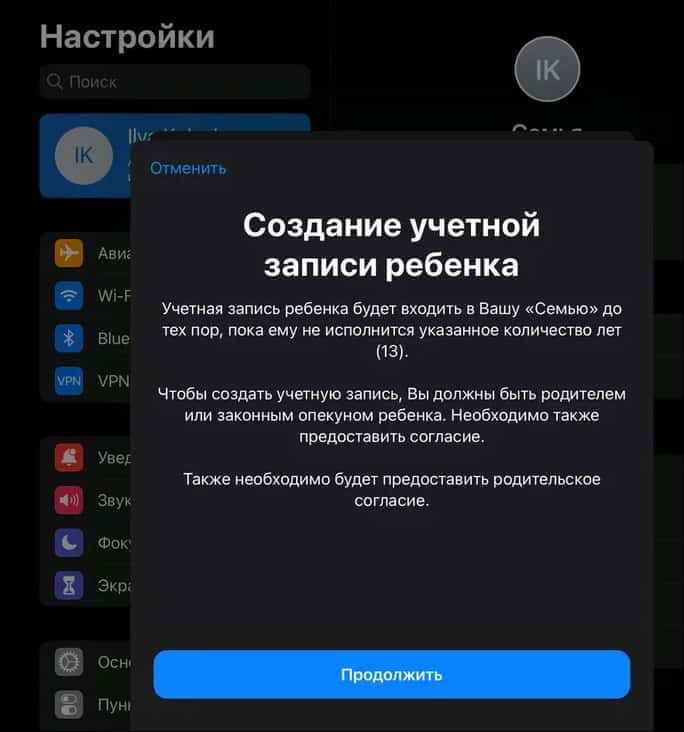
До достижения этого возраста взрослый имеет право добавить киндера в свою семейную группу, установить ограничения и контролировать практически все его действия через свой смартфон.
Подросток старше 13 лет по желанию может выйти из группы семейного доступа или остаться в ней. Родителям больше не позволено присматривать за ним удаленно, но те же самые ограничения они могут установить на телефоне или планшете ребенка.
Способов отключения родительского контроля на iPhone и iPad, как и на Андроиде, несколько:
- Через настройки семейного доступа на устройстве взрослого, которому назначена роль «Родитель/опекун».
- Через настройки экранного времени на устройстве ребенка.
- Путем удаления детского Apple ID из группы семьи.
Порядок отключения на телефоне родителя:
- Откройте системные настройки, перейдите в раздел «Apple ID – Семейный доступ – Экранное время».
- Тапните по имени ребенка в списке «Семья» – это откроет раздел со статистикой его активности и настройками лимитов экранного времени.
- Нажмите внизу окна «Выключить экранное время». Или по очереди откройте разделы лимитов и отключите пункты по отдельности.
- Чтобы сохранить изменения, введите код-пароль, заданный при установке родительского контроля.
Порядок отключения на детском устройстве:
- Откройте системные настройки и раздел «Экранное время».
- Прокрутите окно вниз и нажмите «Выключить экранное время».
- Введите код-пароль.
Как удалить участника семейной группы
- Откройте раздел «Apple ID – Семейный доступ».
- Коснитесь аватарки члена группы и в следующем окне нажмите кнопку «Удалить этого участника». Если вы удаляете себя, нажмите «Перестать использовать семейный доступ».
Выход из группы семьи не снимет лимиты экранного времени, если они установлены непосредственно на вашем айфоне.
***
Родительский контроль – важный и нужный инструмент, когда используется в меру. Слишком жесткие ограничения не сделают ребенка послушнее, скорее подтолкнут его искать возможности их обойти. А современные дети, растущие с пеленок с гаджетом в руках, если захотят, то рано или поздно взломают что угодно. Да так, что родители не догадаются.
Обложка: Google Family Link
Norton Family Parental Control
Norton Family Parental Control — утилита для активации родительского контроля на смартфоне. Главная задача приложения — обеспечить безопасное использование мобильных устройств детьми.
Функционал программы дает возможность родителям отслеживать активность ребенка в интернете: смотреть поисковые запросы в Google или Яндекс? видеть, какие веб-сайты дети посещают чаще всего. При необходимости можно установить ограничения в браузере на посещение сайтов, например, запретить вход на новостные ресурсы или страницы со взрослым контентом.
Родители получают уведомления о действиях детей. Если ребенок нарушает одно из правил — пытается скачать запрещенное приложение или зайти на нежелательный интернет-ресурс — на электронную почту придет письмо с отчетом.
В Norton Family Parental Control есть встроенный трекер GPS. Он дает возможность отслеживать местоположение ребенка на карте в режиме реального времени. Также есть встроенная функция «Контроль времени», которая поможет ограничить время использования мобильного устройства. Поддерживается технология мгновенной блокировки. Если ребенку пора заниматься другими делами — делать уроки, читать книгу или выйти погулять, — то родители могут удаленно заблокировать доступ к гаджету.
Запись экрана
Norton Family Parental Control — бесплатное надёжное ПО для родителей
Программа для родительского контроля от Norton имеет практически все необходимые функции, чтобы стать лучшей бесплатной программой в нашем ТОПе-11, но её версия для ознакомления слишком ограничена.

Norton родительский контроль
На сайте https://family.norton.com/web/?ULang=rus можно получить приложение для iOS, Windows и Android.
После установки программы в устройство ребёнка вы сможете получать:
| Что можно получить после установки программы в устройство ребёнка: | Пояснение: |
|---|---|
| Отчёты на разные временные промежутки. | По использованию тех или иных приложений. |
| Защиту от троянов и рекламы. | А также прочих вредных программ. |
| Поддержку нескольких устройство. | До 10 гаджетов, используемых ребёнком. |
| Полный контроль всего контента. | Видео, программы и игры, которые ребёнок использует. А также социальные сети. |
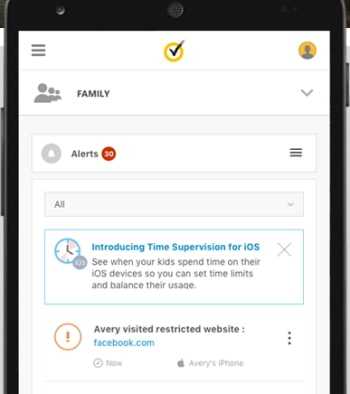
Мобильное приложение Norton Родительский контроль
Калькулятор
Часть: #2 Лучшее приложение для родительского контроля – mSpy
mSpy – одно из самых надежных приложений для мониторинга телефона ребенка. Им пользуются миллионы людей по всему миру. Можете попробовать бесплатную демоверсию, прежде чем приобрести.
Как контролировать ребенка через mSpy
-
Купите mSpy для своего устройства. Есть 3 пакета: базовый, расширенный или семейный, выберите, какой Вам нужен:
- Базовый дает доступ к простым функциям, таким как ведение журнала вызовов и текстовых сообщений, которые доступны без джейлбрейка телефона.
- Расширенный пакет предоставляет вам доступ к дополнительным функциям, таким как геозона.
- Семейный пакет позволяет одновременно контролировать до 3 детских телефонов.
- Вы получите ссылку на панель управления. Выберите, какое устройство Вы хотите контролировать.
- Если не хотите делать джейлбрейк, введите учетные данные iCloud для iPhone. Если хотите сделать джейлбрейк или получить root-права, то получите доступ к телефону и установите в него приложение.
- Теперь вы можете перейти к панели управления и получить доступ к любой функции, которую вы хотите.
Посмотрите обзор mSpy или демоверсию здесь >>
KIDOZ — весёлое приложение для всей семьи
Программа с функцией родительского контроля должно не только запрещать, но и предлагать, и даже развлекать. Такой философии придерживаются разработчики мобильного приложения KIDOZ. Оно имеет приятный интерфейс. Программа позволяет получить контроль над установленными играми и приложениями, предлагать исключительно детские сайты в браузере, добавлять несколько профилей.

Мобильное приложение Kidoz
Разработчики предлагают свой набор бесплатных развивающих детских программ. В приложении также появляются рекомендации по контенту. Дети смогут поиграть в игры, которые встроены в KIDOZ. Несмотря на такое обилие функций и креативного подхода к разработке, некоторые его возможности недоработаны. Поэтому оно не занимает лидирующей позиции в рейтинге.

Игры в мобильном приложении Kidoz
Whoscall
Приложение для фильтрации входящих вызовов с солидной мировой базой, но без русскоязычного интерфейса. Правда, настраивается оно элементарно, а на точность определения российских номеров пользователи не жалуются.
В бесплатной версии Whoscall есть реклама, но зато и возможностей — не в пример многим конкурентам. Например, приложение бесплатно фильтрует SMS, умеет блокировать вызовы и сообщения и создавать пользовательские теги для пометки номеров. А на экран смартфона можно вынести виджет «Ответный звонок» — в нем будет отображаться информация о последних входящих вызовах.
В Premium-версии за 69 руб./мес. добавлены дополнительные базы данных и нет рекламы.
Музыкальный праздник (Music party)
Что за приложение Kid Security
Мобильное приложение Kid Security создали в 2019 году предприниматели из Казахстана Талгат Аяпов и Асат Ашаманов. Сервис позволяет родителям отслеживать местоположение ребёнка с помощью GPS, прослушивать звуки вокруг него и контролировать количество времени, которое школьник тратит на соцсети и игры.
Приложение Kid Security
После установки приложения необходимо загрузить на смартфон ребёнка мобильный сервис Tigrow (Tigro Chat!), который синхронизируется с Kid Security. Затем в программе Tigrow надо разрешить наблюдение за школьником. В случае опасности ребёнок может нажать на тревожную кнопку, после чего родителям поступит сигнал SOS.
Приложение Tigrow
Оба приложения можно бесплатно скачать в App Store и Google Play. В Kid Security также есть встроенные покупки в виде подписки на шесть месяцев, год и навсегда.
Kid Security и Tigrow
За дополнительную плату в сервисе доступно добавочное время для прослушки звуков вокруг школьника — 30 или 180 минут.
Прослушка и запись звука вокруг ребёнка
С помощью Kid Security родители могут получать уведомления при входе и выходе ребёнка из здания, а также отправлять школьнику громкий звуковой сигнал, если он не слышит телефон или не берёт трубку. По словам разработчиков, звонок сработает, даже когда смартфон стоит на беззвучном режиме.
Скриншот приложения
Приложение позволяет проверить, с кем ребёнок общается в интернете. Используя сервис, родители могут блокировать незнакомцев.
Скриншот описания приложения в App Store
Удалить программу без ведома родителей не получится, если они заранее установили защитный пин-код.
Скриншот описания приложения в App Store
Хотя основная цель приложения — безопасность детей, в твиттере решили, что многие функции Kid Security нарушают личные границы ребёнка.
Диспетчер файлов
Чего не стоит делать в Родительском контроле
Любому родителю очень интересно, какие секреты хранятся в голове и телефоне своего чада. И у вас может возникнуть желание посмотреть соцсети и личные переписки ребенка. Делать этого ни в коем случае нельзя! У ребенка уже с первых лет жизни формируется самоидентификация, а ваше стремление ознакомится с его личным пространством будет расценено им как грубое нарушение его прав.
Конечно, есть экстремальные случаи, когда такие действия могут спасти ребенку жизнь. Но чаще всего – это стремление родителя подчинить ребенка своему контролю и решать за него все проблемы. В итоге вы можете разрушить доверие ребенка к себе, и вырастить из него несамостоятельного и ранимого человека. Подумайте об этом и попытайтесь найти здоровый баланс Родительского контроля.
Лучшие программы родительского контроля для компьютера
Активность ребенка за компьютером не менее важно контролировать, чем активность за телефоном. Именно за настольными ПК и ноутбуками чадо может столкнуться с большинством проблем, которые может обеспечить интернет
И именно за компьютером ребенок часто теряет время за играми или бесцельным просмотром социальных сетей. Подборка лучших программ родительского контроля за ПК поможет пресечь возможные проблемы и узнать, чем именно занимается ребенок в сети. Некоторые приложения этого списка работают и со смартфонами, но максимально они проявляют себя именно на компьютере.
Avira Free SocialShield

Полностью бесплатная программа для мониторинга социальных сетей ребенка. С помощью этого ПО родители могут отслеживать, в каких сетях дети больше всего проводят время. Утилита настраивается на аккаунт ребенка, мониторит его сообщения, причем маркерами опасного текста становятся слова и фразы, которые тем или иным образом относятся к опасному и запрещенному контенту с учётом молодежного сленга. Также программа может администрировать фотографии ребенка и его друзей.
Все сведения передаются родителям – можно следить в режиме реального времени или получать отчёты за определенный период на электронную почту, например прошедшие сутки. Можно настроить автоматическую блокировку сообщений от подозрительных пользователей, ограничить время использования соц.сетей. Программа устанавливается достаточно просто, необходимо только скачать и внести в профиль все аккаунты ребенка.
KidLogger

Приложение для компьютера, созданное специально для полномасштабного логгирования активности ребенка за ПК. С ее помощью можно узнать все необходимые данные: время включения и выключения устройства, работавшие приложения, набранный текст во всех программах, подключение сторонних носителей и так далее. Программа защищена паролем, поэтому даже открыть ее просто так не получится. Все данные передаются прямиком на сервер, откуда их может выкачать родитель, а не хранятся на компьютере, поэтому даже продвинутый ребенок их не удалит.
KidLogger собирает подробную информацию о деятельности ребенка за компьютером. Программа способна логгировать даже то, в какие папки заходил пользователь. Кроме того, приложение способно записывать на микрофон звуки вокруг компьютера в зависимости от их громкости. Также приложение делает скриншоты через определенные временные промежутки или после введения пользователем заданных «стоп-слов». Удобно то, что программа способна заснять человека, который включил компьютер, сразу после старта работы. Для этого нужна только web-камера. Поэтому вы всегда сможете узнать, кто и в какое время включал компьютер, что он в этот момент за ним делал, и сопоставить деятельность с человеком.
mSpy

Согласно тысячам отзывов довольных родителей, это одно из лучших приложений для компьютера, призванных ограничивать активность ребенка в виртуальном мире. Программа создана для отслеживания деятельности, мониторинга поисковых запросов, блокировки отдельных программ или компьютера в целом, а также контроля устанавливаемых приложений и электронной почты ребенка. Кроме того, mSpy отслеживает количество проведенного времени за той или иной программой, что позволит составить картину того, как именно ребенок использует компьютер: играет, учится или бездельничает. Фактически приложение дает полный доступ к тому, что дитя делает в сети.
Удобно то, что mSpy способен проникнуть в историю браузера и запросов даже в том случае, если ребенок пользуется функцией «инкогнито». Поэтому вы будете знать любую активность чада, даже если оно постаралось его скрыть возможностями популярных браузеров. При должном желании можно установить кучу дополнительных инструментов, которые позволят отслеживать буквально каждый чих ребенка в интернет-пространстве, однако даже базового набора хватит для получения цельной картины.
На устройстве Chromebook ребенка
- Откройте приложение «Настройки» на устройстве ребенка.
- Найдите пункт Пользователи «Родительский контроль» нажмите Настроить.
- Следуйте инструкциям по настройке родительского контроля для аккаунта ребенка. В ходе настройки ребенок должен будет дать свое согласие на использование родительского контроля.
На сайте или на устройстве без ОС Android
Если у ребенка нет устройства Android, следуйте этим инструкциям, чтобы настроить родительский контроль. Вам нужно будет указать адрес электронной почты и пароль ребенка.
Задайте настройки родительского контроля и фильтрации контента
Настройки родительского контроля для разных устройств ребенка можно менять. Сделать это можно на устройстве родителя в приложении Family Link .
Установите Family Link (для родителей)
Для изменения настроек родительского контроля и удаленного управления устройством ребенка родитель может установить на свое устройство приложение «Family Link (для родителей)» . Скачайте его из Google Play (для Android или Chromebook) или App Store (для iOS).
Управляйте аккаунтом, устройствами и приложениями ребенка
После настройки родительского контроля рекомендуем прочитать о том, какими параметрами аккаунта ребенка вы можете управлять.
Галерея
Объекты конфигурации «1С:Предприятие»
Любое прикладное решение состоит из нескольких составных элементов или объектов конфигурации. Из них разработчик собирает определенную структуру, а затем описывает связи между ее частями с помощью специфических алгоритмов. Перед созданием прикладного решения выполняются следующие шаги:
- Проводится анализ бизнес-процессов.
- Изучаются предметные области.
- В каждой области выделяются бизнес-сущности.
- На их основе выбираются объекта для новой конфигурации.
Среди объектов могут быть:
- документы — учет хозяйственных операций;
- регистры — информация об изменении объектов и т. д.
- справочники — списки возможных значений атрибутов;
- константы — значения по умолчанию, настройки;
- другие компоненты.
Не знаете, какую программу «1С» выбрать?
Пройдите небольшой тест и решите, какая «1С» подойдет именно вам!
Zoom-что это за программа?
Zoom – это облачная конференц-платформа, которая стала еще более популярной после того, как в связи с общемировой пандемией школы, институты и компании перешли на дистанционный режим обучения и работы. Сервис развивался с завидной скоростью: за 2 года своей работы (с 2013 по 2015 год) Zoom привлек 40 миллионов частных пользователей и 65 тысяч организаций. На данный момент этот сервис ежедневно используют порядка 200 миллионов человек.

У сервиса Zoom есть как платный, так и бесплатный тарифный план, причем бесплатная версия предоставляет довольно обширные возможности. Можно организовать видеоконференцию, в которой смогут принять участие до 100 человек, но максимальная длительность сеанса составляет всего 40 минут. Если этого недостаточно, придется перейти на платный тариф, либо через каждые 40 минут перезапускаться.
Использовать сервис Zoom можно как на персональном компьютере, так и на смартфоне с помощью официального мобильного приложения. Во время проведения видеоконференции можно не только разговаривать, но и писать сообщения в чат, обмениваться файлами, включать демонстрацию экрана и оставлять на нем заметки с помощью встроенных инструментов.
Kaspersky Safe Kids
Kaspersky Safe Kids — программа, которая помогает активировать родительский контроль на гаджете. С помощью приложения пользователи могут заблокировать доступ к опасному контенту, текстовым материалам, страницам в интернете, приложениям в Google Play и т.д.
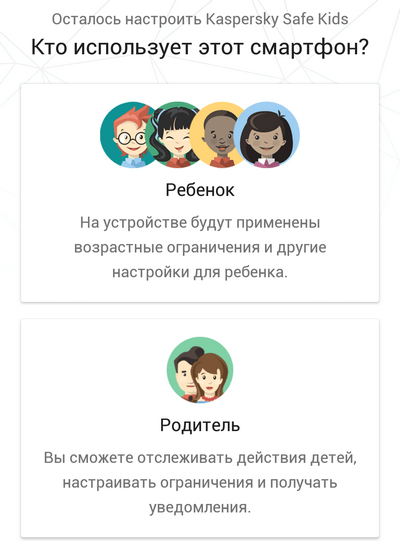
Поддерживается функция отслеживания уровня заряда смартфона ребенка. Родители могут получать отчеты об онлайн-привычках детей: время, проведенное в интернете; сайты, которые посещает ребенок.
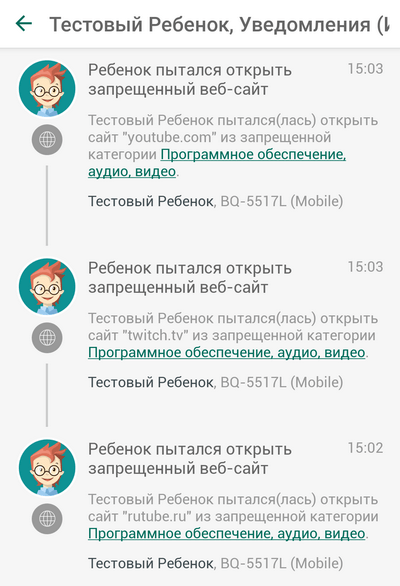
В Kaspersky Safe Kids есть встроенный GPS-трекер. Родители могут отслеживать местоположение ребенка — оно отображается на специальной онлайн-карте, которая встроена в программу.
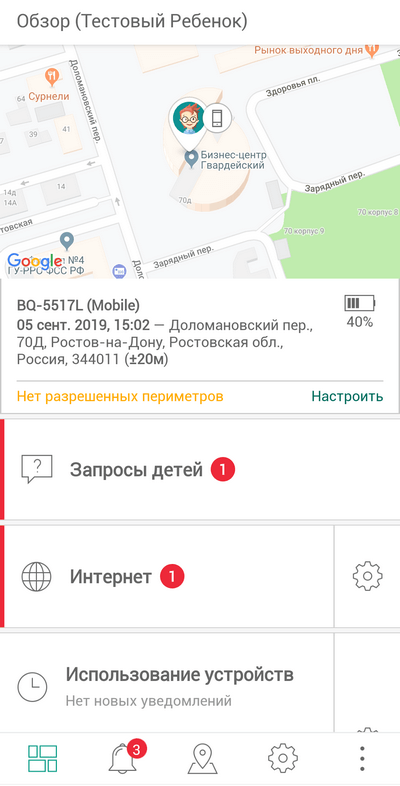
Realme PC Connect
Что делает Phone Master?
У Phone Master есть множество функций. Рассмотрим основные из них.
- Приложение умеет определять и удалять не нужные файлы, тем самым освобождая больше полезного пространства для других файлов, которые нужны пользователю. Удаляются остаточные файлы от установки приложений или файлы, которые остались после удалённых приложений, рекламный спам, кэш приложений, а также файлы установщиков в формате .apk.
- Phone Master ускоряет телефон. Для этого приложение высвобождает оперативную память от приложений, которые работают там в фоновом режиме.
- Программа Phone Master охлаждает телефон. Как именно это делается, в приложении не показано, но, вероятнее всего, также закрывает фоновые приложения, так освобождается оперативная память и тем самым снижается нагрузка на процессор, что приводит к понижению его температуры.
- Очищает данные приложений. Phone Master в этом режиме будет удалять данные, введённые в приложение, и тем самым оптимизировать их работу.
- В Phone Master есть встроенный антивирус, который сканирует файлы на смартфоне на предмет их опасности.
- В приложении Phone Master имеется диспетчер аккумулятора, в котором есть возможность включить режим умной зарядки, уберегающий от перезаряда, режим быстрой зарядки, а также режим энергосбережения. Он продлевает время заряда аккумулятора, путём прекращения фоновых процессов.
У Phone Master есть множество других функций, среди которых:
- Возможность защитить приложение паролём.
- Удаление приложений.
- Управление уведомлениями.
- Защита платежей.
- Отчёт о разряде аккумулятора.
- Ускорение работы приложений и многие другие.
Все эти возможности есть в бесплатной версии программы Phone Master, но некоторые из них ограничены и полностью доступны только в платной.
Родительский контроль Kroha – Детский режим
Программа, объединяющая в себе возможности сразу двух видов родительского контроля. С её помощью можно узнать, где находится ребёнок, и проконтролировать его смартфон. Одна из самых полезных функций «Крохи» – это дневной лимит или ограничение по времени использования гаджета и отдельных приложений. В «Родительский контроль Kroha» можно установить расписание для активности разных программ, а также контролировать, какую информацию получают дети из мессенджеров.
В списке функций этой программы для родительского есть «ночной режим» и «защита глаз». Первая позволяет снизить негативное влияние синего света на зрение ребенка, а вторая напоминает ему держать телефон на правильном расстоянии от глаз. Также в приложении родители смогут установить для детей разрешенную геозону, при нарушении границ которой на телефоны взрослых буду приходить соответствующие уведомления.
Функциональность приложения немного ограничена при использовании бесплатной версии: следить получится за телефоном одного ребёнка и только на протяжении пробного периода. Если детей много, а функции нужны все, придётся оплачивать платную подписку: в её стоимость входит управление сразу 5 телефонами.
Kids Place
Kids Place — программа для мобильных устройств, которая создает защищенную среду для детей на смартфоне или планшете. Благодаря приложению родители могут предотвратить случайную загрузку нежелательных приложений на гаджет.
Есть возможность установки ограничений на телефонные звонки (блокировка входящих и исходящих вызовов) и отправку SMS-сообщений. Можно отключить возможность совершения транзакций — покупка приложений в Play Маркет или предметов в мобильных играх.
В Kids Place есть инструмент управления приложениями. Благодаря этой функции можно ограничить доступ к нежелательным играм и программам. Можно установить время на использование смартфона в течение дня.
Для блокировки устройства нужно установить пароль — специальный PIN-код, который снимает ограничения с телефона. Код можно изменить в любое время — для этого нужно указать старый пароль, после чего ввести новый. Поддерживается функция ограничения доступа к веб-сайтам и видеороликам на YouTube.
Советы и выводы
На сегодняшний день облачный сервис для проведения онлайн-видеоконференций Zoom считается одним из лучших. Если компанию или образовательное учреждение перевели на удаленный режим работы, достаточно трудно найти более удобный сервис для осуществления онлайн-коммуникаций. Однако у него есть и свои недостатки, в числе которых можно назвать ограничения по времени проводимых сеансов.
Некоторые крупные компании отказались от использования Zoom из-за потенциальных проблем с конфиденциальностью. Однако если во время проведения видеоконференции вы не планируете обсуждать или демонстрировать технологии, важные для национальной безопасности, можете смело использовать данный сервис. Для проведения онлайн-уроков он заслуженно считается наиболее удобным даже в бесплатном тарифе.












